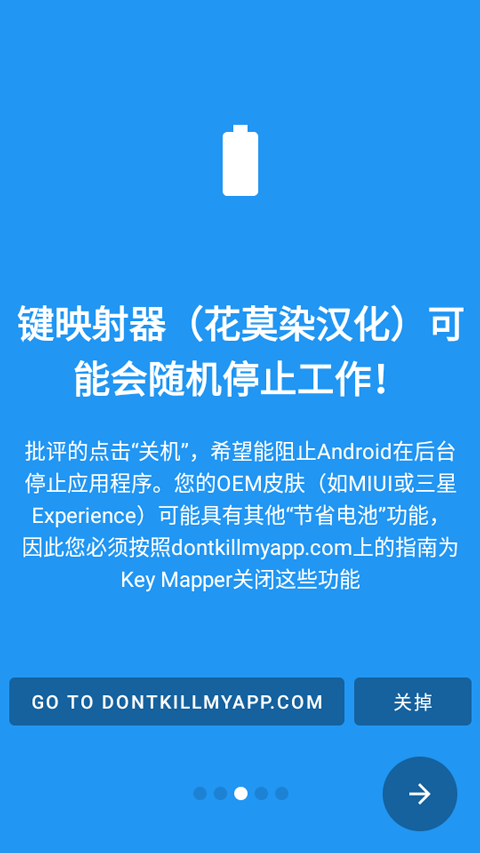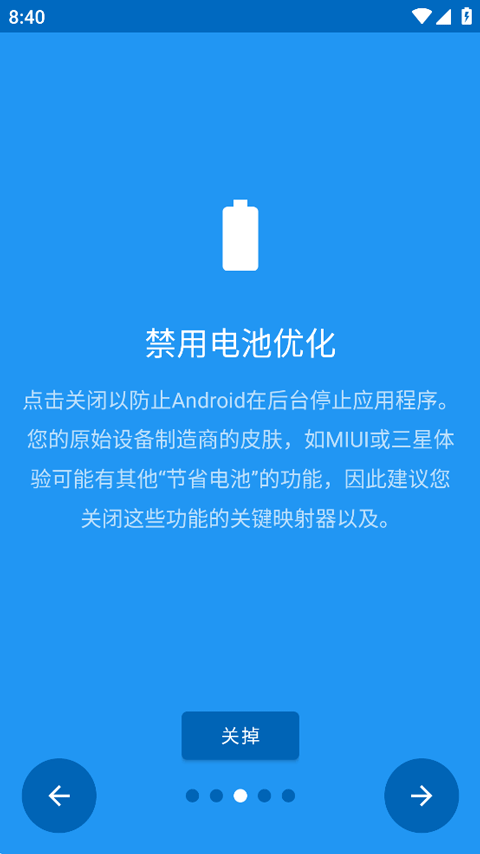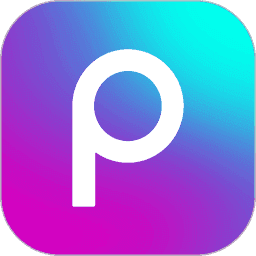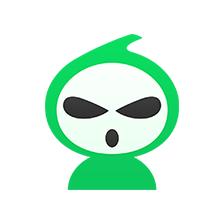键映射器app是一款功能强大的按键映射工具,专为提升手机操作体验而设计。通过连接蓝牙键盘,用户可以将电脑键盘的按键功能映射到手机上,极大地优化了手游操作。例如,在玩手游时,用户可以设置自动连发技能,无需频繁点击屏幕,从而减轻手指负担。此外,键映射器app还允许用户自定义点击间隔时间和频率,满足不同场景下的个性化需求。无论是游戏玩家还是日常用户,这款软件都能带来便捷的操作体验。如果您正在寻找一款能够重新定义手机按键功能的工具,键映射器app无疑是您的理想选择。
键映射器app介绍
键映射器app是一款功能丰富且易于使用的按键映射软件,支持多种按键功能的重新定义。用户可以根据自己的需求灵活配置按键,从而提升操作效率。无论是游戏中的复杂操作,还是日常使用中的快捷功能,键映射器app都能轻松应对。此外,该软件还支持多种设备的按键映射,包括蓝牙键盘、有线键盘等,兼容性极强。通过简单的设置,用户可以快速实现按键功能的个性化定制,享受更加便捷的操作体验。
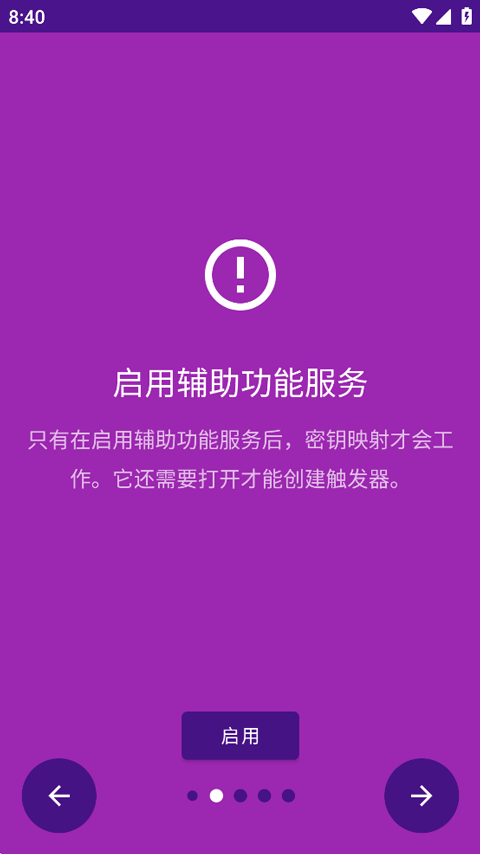
键映射器app怎么用
一、首次设置
当您首次打开键映射器app时,您将进入主屏幕界面。这里是您开始设置按键映射的起点。主屏幕简洁明了,用户可以轻松找到所需的功能选项。首次使用时,建议您先浏览主屏幕的各项功能,了解软件的基本操作流程。通过主屏幕,您可以快速创建新的键映射,或者查看已有的键映射设置。熟悉主屏幕的操作后,您可以更高效地进行后续的按键配置。
二、设置辅助功能服务
在键映射器app中,辅助功能服务是确保软件正常运行的关键。首次使用时,您需要点击辅助功能服务提示旁边的修复按钮,以授予键映射器运行其辅助功能服务的权限。这一步骤是必不可少的,否则应用程序将无法正常工作。在设置过程中,您可能会看到多个界面,具体内容可能因设备而异。如果在设置过程中遇到问题,建议您参考软件内的帮助文档,或者加入官方社区寻求支持。
禁用应用查杀
在某些设备上,系统可能会自动终止后台运行的应用程序,导致键映射器app无法正常工作。为了避免这种情况,您需要禁用设备的电池优化功能。具体操作步骤因设备而异,但通常可以通过点击电池优化提示旁边的修复按钮来完成。禁用电池优化后,键映射器app将能够在后台稳定运行,确保按键映射功能始终可用。这一步骤对于游戏玩家尤为重要,因为它可以避免在游戏过程中出现按键映射失效的情况。
创建键映射
键映射是键映射器app的核心功能,它允许用户将特定的按键操作映射到不同的设备响应上。在创建键映射时,您需要定义触发器和动作。触发器是用户输入的操作,如按下某个按键,而动作则是设备对该操作的响应。通过键映射器app,您可以轻松地将一个按键的功能重新定义为其他操作,例如将音量键设置为返回键。这一功能不仅适用于游戏,还可以在日常使用中提升操作效率。
三、设置触发器
在创建键映射时,首先需要设置触发器。触发器是用户输入的操作,如按下某个按键。在键映射器app中,您可以通过点击主屏幕底部的+图标来创建新的键映射。接下来,点击红色的“记录触发”按钮,然后按下您想要重新映射的物理按键。键映射器app支持多种触发器类型,包括短按、长按和双击。您还可以为同一个键映射设置多个触发器,以实现更复杂的操作。例如,您可以将“Ctrl”+“H”组合键映射为返回主屏幕的操作。
四、设置正确重新映射音量按钮的能力
在Android 6.0及以上版本的设备上,重新映射音量按钮需要额外的权限。如果您希望在启用“勿扰模式”时使用重新映射的音量按钮,您需要授予键映射器app相应的权限。在设置过程中,如果出现权限错误提示,您可以点击“修复”按钮来授予权限。在权限列表中,找到键映射器app并选择“允许”。完成这一步骤后,您将能够正常使用重新映射的音量按钮功能。
五、设置操作
在设置触发器后,接下来需要定义动作。动作是设备对触发器的响应,例如模拟按下某个按键。在键映射器app中,您可以通过点击“添加操作”按钮来选择动作。软件提供了多种动作选项,包括按键代码、按键事件和文本输入等。对于大多数用户来说,按键代码是最常用的动作类型。在选择动作后,键映射器app会提示您是否需要额外的设置步骤。例如,如果您选择了按键代码动作,您可能需要启用键映射器键盘。完成这些步骤后,动作将可以正常工作。
六、修复操作
在设置动作时,您可能会遇到一些错误提示。例如,如果您选择了按键代码动作,键映射器app可能会提示您需要启用键映射器键盘。在这种情况下,您可以点击错误提示来进入相关设置页面。在设置页面中,您需要启用键映射器键盘,并确保它被设置为默认输入法。完成这些步骤后,返回键映射器app,错误提示将消失,动作将可以正常工作。这一过程虽然看似复杂,但键映射器app提供了详细的指导,帮助用户顺利完成设置。
七、自定义键映射
在创建键映射后,您可以根据需要对其进行进一步的自定义。例如,您可以设置触发器的点击类型,包括短按、长按和双击。您还可以为同一个触发器设置多个动作,以实现更复杂的操作。在键映射器app中,您可以通过点击触发器或动作旁边的三点菜单来访问自定义选项。通过这些选项,您可以调整键映射的计时、乘数等参数,以满足特定的使用需求。自定义键映射功能使得键映射器app更加灵活,能够适应各种复杂的操作场景。
八、触发器设置
在自定义键映射时,触发器设置是一个重要的环节。通过触发器设置,您可以调整触发器的点击类型、是否覆盖默认操作等参数。例如,您可以选择让触发器在执行键映射的同时,仍然保留其默认功能。这一功能在某些场景下非常有用,例如在游戏中使用音量键进行特殊操作时,仍然保留音量调节功能。通过触发器设置,您可以实现更加精细化的按键控制,提升操作体验。
九、管理键映射
在完成键映射的创建和自定义后,您可以通过键映射器app的主屏幕进行管理。在主屏幕上,您可以查看所有已创建的键映射,并对其进行启用、禁用或删除操作。键映射器app还提供了备份和恢复功能,允许您将键映射设置保存到本地或云端,以便在更换设备时快速恢复。此外,您还可以通过主屏幕的菜单选项,快速切换输入法或调整其他全局设置。这些管理功能使得键映射器app更加易于使用,帮助用户高效地管理按键映射设置。
键映射器app功能
键映射器app支持多种设备的按键映射功能,包括指纹手势、硬件按钮、音量按钮、导航按钮以及蓝牙/有线键盘等。通过键映射器app,用户可以将这些按键的功能重新定义为其他操作,从而提升操作效率。例如,您可以将音量键设置为返回键,或者将指纹手势映射为特定的快捷操作。此外,键映射器app还支持其他连接设备上的按钮映射,兼容性极强。无论是游戏玩家还是日常用户,键映射器app都能为您带来便捷的操作体验。
键映射器app特色
键映射器app拥有详细的新手指南,帮助用户快速上手并掌握软件的使用方法。通过新手指南,用户可以轻松学习如何创建和管理键映射,实现个性化的按键功能。此外,键映射器app还支持多键组合功能,用户可以将来自特定设备或任何设备的多个键组合成“触发器”,每个触发器可以有多个动作。这一功能使得键映射器app更加灵活,能够适应各种复杂的操作场景。对于安卓用户来说,键映射器app还能解放双手,实现快速连续点击,轻松设置点击频率,提升操作效率。
键映射器app点评
键映射器app内置了详细的使用教程,用户只需按照步骤操作,即可轻松设置按键功能,体验全新的操作方式。无论是游戏玩家还是日常用户,键映射器app都能为您带来便捷的操作体验。通过键映射器app,您可以重新定义手机按键功能,提升操作效率,享受更加流畅的使用体验。如果您对按键映射功能感兴趣,不妨下载键映射器app,亲自体验其强大的功能。
猜你喜欢
更多>- 公主连结re:dive手游版本大全
- 魔法禁书目录幻想收束手游版本大全
- 奇葩战斗家手游版本大全
- 可可影视app版本合集
- 废文网app全部版本大全
同类最新
更多>软件排行
更多>